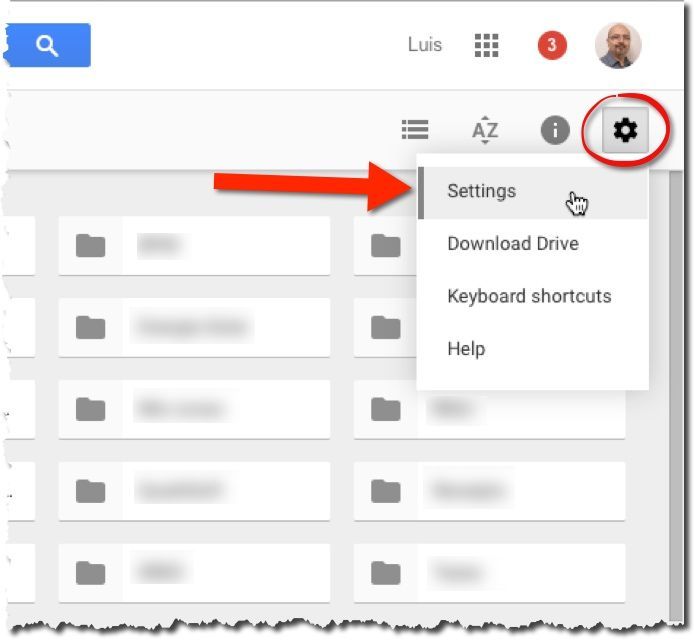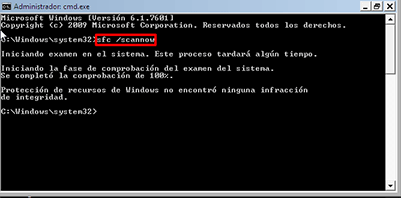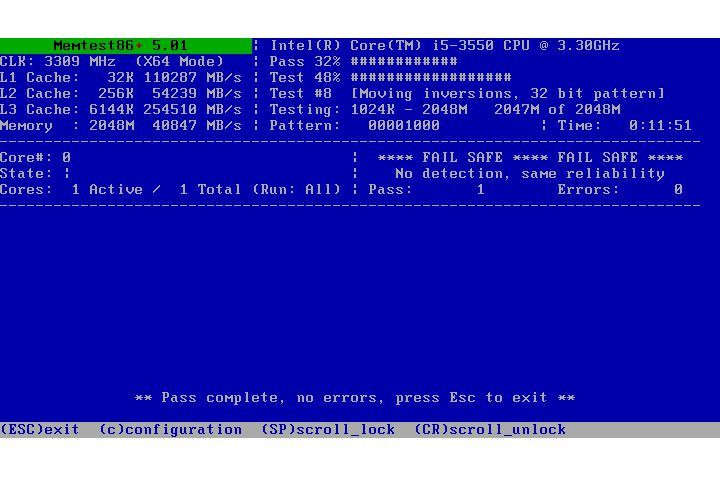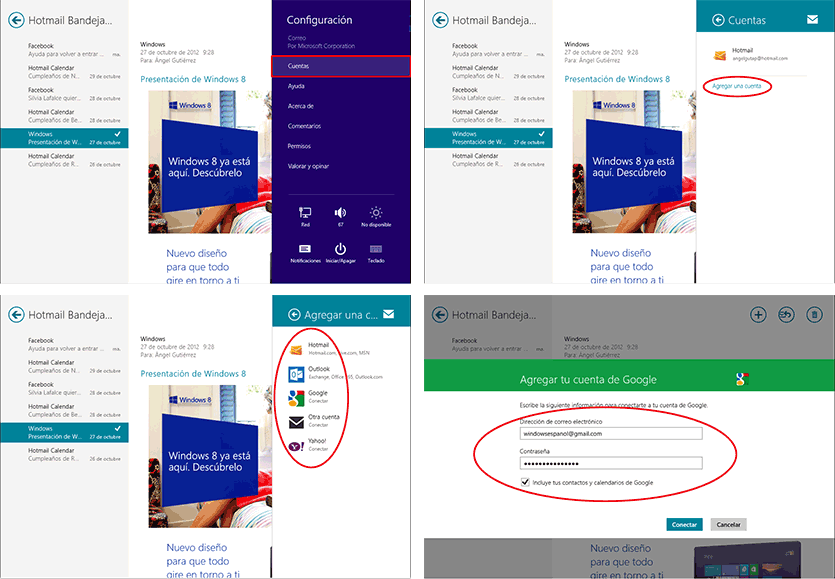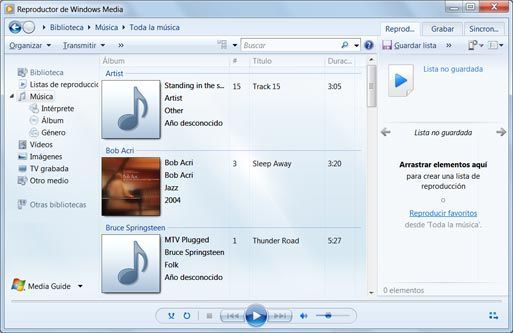Atsisiųskite "Hirens" įkrovos CD
 (Nuotrauka © TeraByte Inc.)
(Nuotrauka © TeraByte Inc.) 1 skirtuke sukūrėte gelbėjimo kompaktinį diską arba USB atmintinę Hirens boot CD, Dabar atlikite šiuos veiksmus savo kompiuteryje, kad su juo susigrąžintumėte failus, net jei negalėsite įvesti "Windows".
- Įdėkite gelbėjimo kompaktinį diską arba USB, nes sukūrėte vieną ar kitą.
- Konfigūruokite kompiuterį, kad paleistumėte iš kompaktinio disko arba USB, atlikdami toje nuorodoje nurodytus veiksmus.
- Kai kompiuteris pradeda tai yra normalu, kad ateina tiesiogiai Hiren Boot langas (žr pirmąjį įvaizdį punktą). Jei pasirodo pranešimas, kuriame prašoma paspausti klavišą, atlikite. Kai pamatysite programos juodojo fono langą, naudokite rodyklių klavišus, kad pasirinktumėte parinktį Mini "Windows XP", Tada paspauskite Intro ant klaviatūros.
PASTABA:
"Hirens" naudoja "Windows 7", "Windows 8", "8.1" ir "Vista" be "Windows XP". Neapsigaukite, nes įdėjote "mini" Windows XP ". - Programa įkelia kai kuriuos failus. Tada pamatysite "Windows XP" logotipą. Tai įprasta, net jei jūsų "Windows" yra kitokia. Pabaigoje rodomas pagrindinis programos ekranas (atrodo, "Windows" darbalaukis).
- Prijunkite USB pendrive, USB diską, kietąjį diską ir tt kur kopijuojate failus ir aplankus iš neveikiančio kompiuterio. Palaukite kelias sekundes ir dukart spustelėkite jį pasirinkimu HBCD meniu iš pagrindinio ekrano (tas, kuris atrodo kaip "Windows" darbalaukis).
- Atsidaro langas. Paspauskite ant jo aukščiau esančiame meniu Programos, Pasirinkite viduje Atsarginė kopija ir tada FastCopy.
- Naujame lange spustelėkite Šaltinis, Atsivers aplanko naršyklė. Naudokite jį, norėdami pasirinkti saugomus aplankus. Arba pasirinkite visą kietąjį diską, jei nesate aišku, kur norite kopijuoti. Paspauskite Gerai aplanko naršyklėje pasirinkę visą standųjį diską arba vieną iš jo aplankų.
SVARBU:- Gali būti, kad kietojo disko raidė yra NE C:, bet D: ar kita.
- "Mano dokumentai", jūs paprastai bus C: (arba D:, E: ir tt) -> Documents and Settings -> [Windows vartotojas pavadinimas] -> Mano dokumentai.
- Jūs grįžtate į langą iš anksto. Dabar turite pasirinkti paskirties vietą, kur nukopijuoti aplanką arba užbaigti diską, pasirinktą 7 žingsnyje. Spustelėkite mygtuką DestDir, Naudokite aplanko naršyklę, kuri atidaro pasirinkti aplanką, kuriame galite nukopijuoti viską tikslinės diską (USB arba HDD). Paspauskite Gerai aplanko naršyklėje pasirinkę ją.
- [Tai nėra privaloma] Pažymėkite laukelį langelyje Patikrinkite, Kopija užtruks daugiau laiko, taigi programa patikrina, ar tai buvo padaryta gerai.
- Spustelėkite žemiau dešinėje Vykdyti, Palauk, nedarant nieko, kad pranešimas būtų išsekęs Baigtas, Kopija užims daugiau ar mažiau laiko priklausomai nuo to, ką pasirinkote kopijuoti ir kaip greitai jūsų kompiuteris.
- Jei norite kopijuoti papildomus aplankus ar diskus, pakartokite 7-10 žingsnius, jei reikia (abu įtraukti).
- Kai baigiate kopijuoti, viskas uždaro atidarytus langus. Tada spustelėkite žemiau kairėje Pradėti ir pasirinkti Uždaryti -> Gerai.
Patikrinkite, ar jūsų failai jau nukopijuojami ir saugūs. Turėsite prijungti įrenginį, kuriame jūs kopijuojate, ir patvirtinkite jį kitam kompiuteriui. Tada pabandykite taisyti savo įrangą. Šios nuorodos padės jums:
- Remontuokite kompiuterį, kuris neveikia ir netinkamai veikia
- "Windows 7" remontas
- Remontuokite "Windows XP"
- "Windows 8" remontas
- Remontuokite "Windows 8.1"